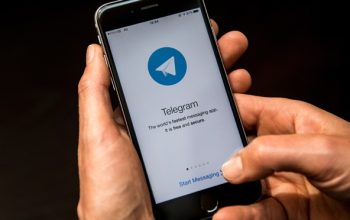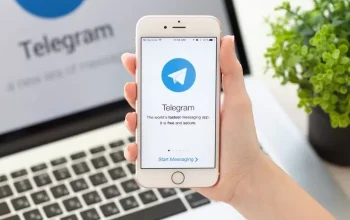Gangguan teknis atau error pada aplikasi pesan online seperti Telegram, tentu dapat menghambat aktivitas pengguna didalamnya. Gangguan error ini dapat berbentuk macam-macam, seperti aplikasi yang kerap keluar sendiri, pesan gagal terkirim, foto dan video gagal terunduh, dan lain sebagainya. Biar bisa diatasi segera, ketahui yuk, Ini Penyebab Telegram Error serta Cara Mengatasinya.

Penyebab Telegram Error
Telegram yang mendadak error dapat disebabkan karena beragam faktor. Adapun faktor-faktor tersebut adalah sebagai berikut:
1.Koneksi Internet Tidak Stabil
Jaringan internet yang kurang stabil dapat mempengaruhi kinerja Telegram saat dipakai. Seperti membuat pesan tidak terkirim, video atau foto gagal diunduh, hingga aplikasi tidak dapat terhubung ke server.
2.Masalah Server Telegram
Adanya masalah pada server Telegram juga merupakan salah satu faktor penyebab Telegram menjadi errror. Saat server mengalami downtime atau overload karena terlalu banyak pengguna yang mengakses, maka bisa membuat Telegram jadi error.
3.Versi Aplikasi Tidak Terbaru
Pemakaian versi aplikasi yang telah usang, akan memunculkan bug didalamnya. Bug yang terdapat didalamnya dapat membuat performa aplikasi jadi turun dari sebelumnya.
4.Cache yang Menumpuk
Tumpukan cache pada aplikasi dapat berpengaruh pada performa aplikasi. aplikasi yang semula kencang saat dipakai, lambat laun bisa menjadi lemot karena cache yang tidak pernah dibersihkan tersebut.
5.Pengaturan Perangkat
Penerapan pengaturan tertentu di perangkat pengguna, seperti pembatasan data di latar belakang atau pengelolaan daya yang agresif, bisa menyebabkan Telegram tidak berfungsi dengan baik.
Cara Mengatasi Telegram Error:
Berdasarkan penyebabnya, Telegram yang error dapat diatasi dengan solusi berikut ini:
1.Periksa Koneksi Internet
Lakukan pengecekan terhadap jaringan internet kamu, dan pastikan aksesnya stabil dan kuat. Jika kamu biasanya menggunakan data seluler untuk membuka Telegram, coba beralih ke jaringan Wi-Fi dengan sinyal yang lebih baik.
2.Periksa Status Server Telegram
Selanjutnya, kamu bisa memeriksa status server Telegram melalui situs web atau akun media sosial resmi Telegram. Jika ternyata server sedang down, kamu bisa menunggu selama beberapa saat hingga kembali normal.
3.Perbarui Aplikasi Telegram
Lakukan pembaharuan terhadap versi Telegram kamu. Untuk mengecek ada tidaknya pembaharuan pada aplikasi Telegram, kamu bisa mengunjungi toko aplikasi sepertiGoogle Play Store atau App Store.
4.Hapus Cache Aplikasi
Hapus cache jika sudah terlalu menumpuk. Caranya, masuk ke pengaturan aplikasi di ponselmu, cari Telegram, lalu hapus cache, mudah bukan?
5.Periksa Pengaturan Perangkat
Di ponselmu, cek dan pastikan Telegram diizinkan untuk berjalan di latar belakang, serta tidak dibatasi oleh pengelolaan daya atau penghemat baterai. kamu bisa menyesuaikan pengaturan ini di bagian pengaturan aplikasi atau baterai pada ponsel kamu.